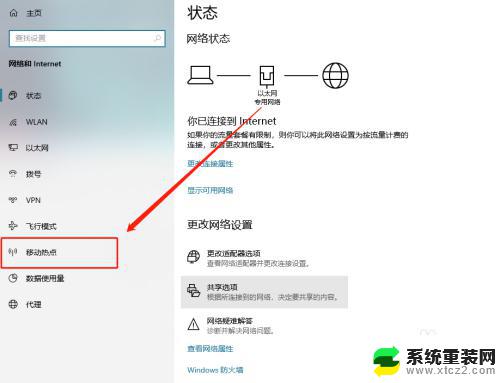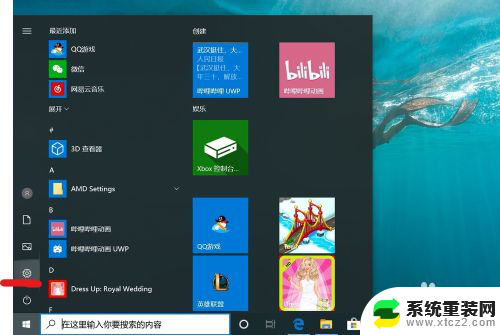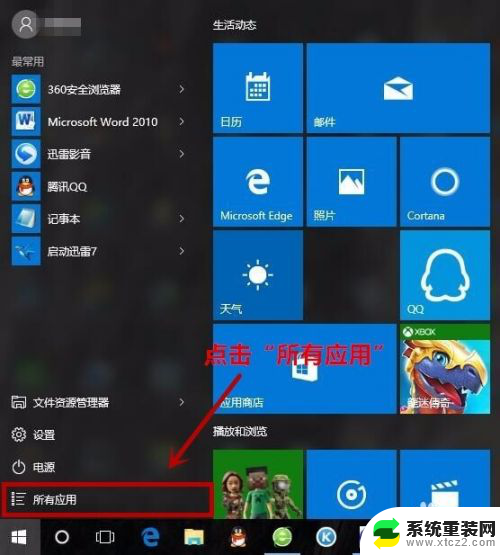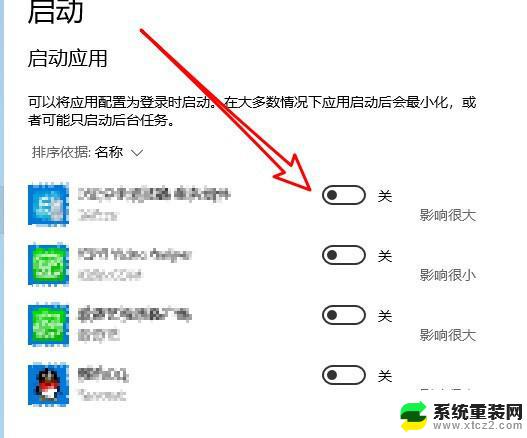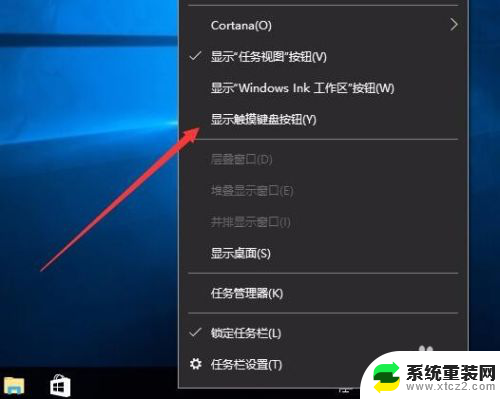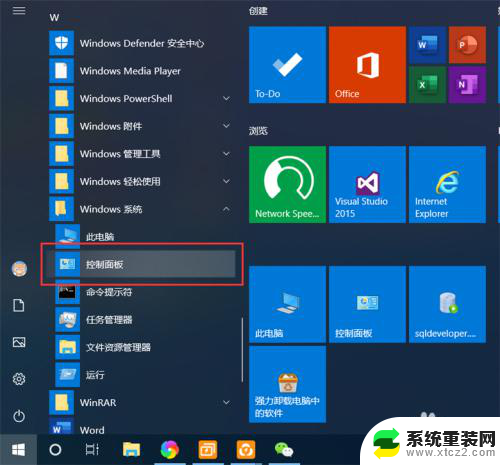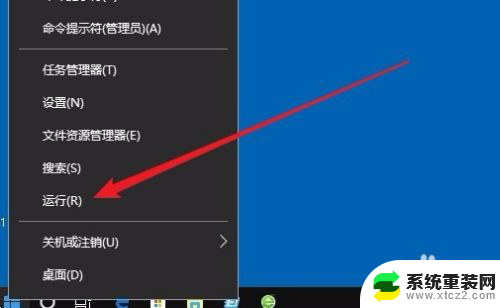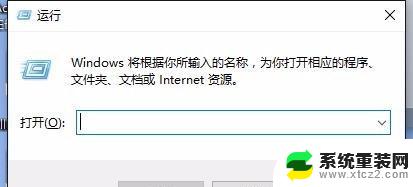win10如何打开ipv6 Win10开启IPV6的步骤
更新时间:2024-09-22 09:03:28作者:xtyang
在如今网络普及的时代,IPV6的重要性不言而喻,在Win10操作系统中,开启IPV6对于网络连接的稳定性和速度都有着显着的提升。想要打开IPV6功能,只需简单几个步骤即可轻松完成。接下来让我们一起来了解一下Win10如何打开IPV6功能的具体步骤。
步骤如下:
1.首先,在屏幕右下角点击“所有设置”。
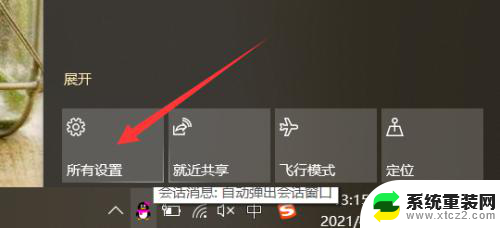
2.进入“Windows设置”主界面。

3.点击“网络和Internet”图标。
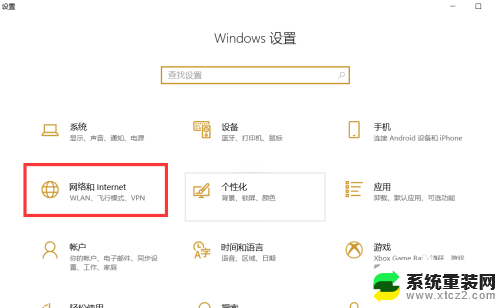
4.点击“网络和共享中心”。
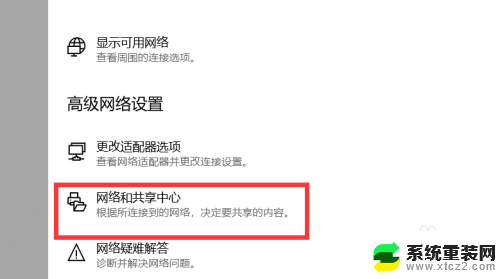
5.点击当前连接的WiFi名称。
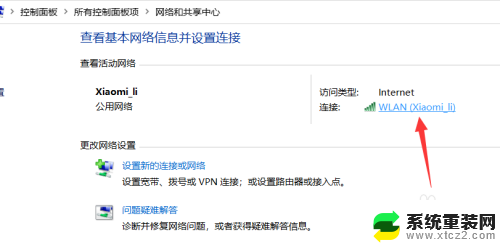
6.进入“WLAN状态”展示页。再点击“属性”。
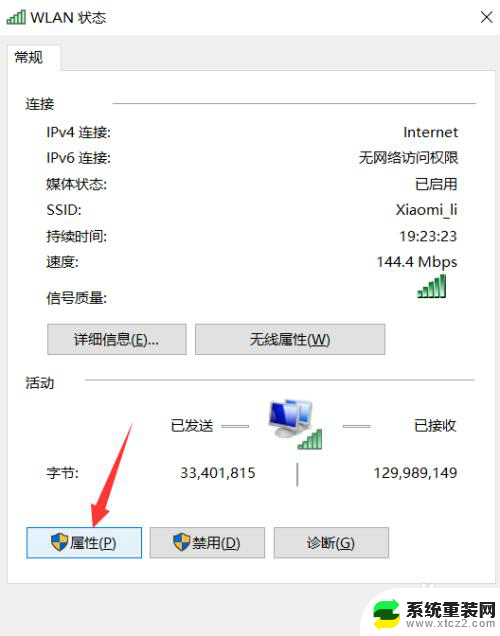
7.最后,按图所示。勾选上“Internet协议版本6”即可。
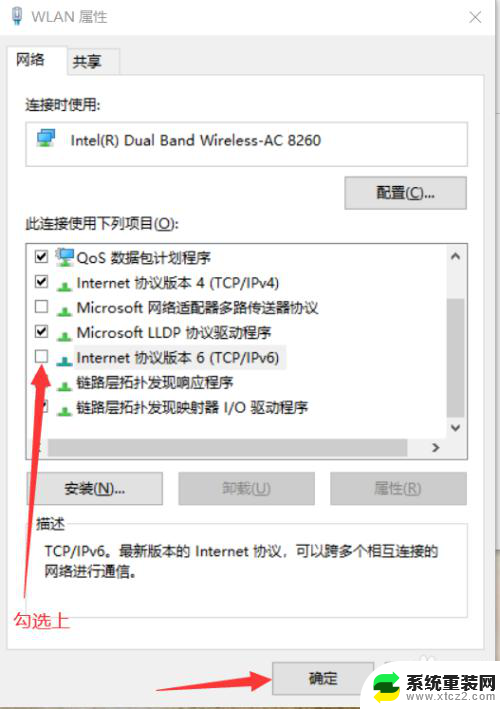
以上就是关于win10如何打开ipv6的全部内容,有出现相同情况的用户就可以按照小编的方法了来解决了。